Khi bạn cài đặt WordPress, một trong những phần quan trọng nhất nhưng đôi khi bị bỏ qua là bản sao chân trang được gắn thương hiệu mặc định ở cuối trang web của bạn.
Chân trang thường bao gồm các phần tử như liên kết đến tuyên bố từ chối trách nhiệm pháp lý, thông tin bản quyền và ngày, Chính sách bảo mật và điều khoản dịch vụ, chi tiết liên hệ và sơ đồ trang web.
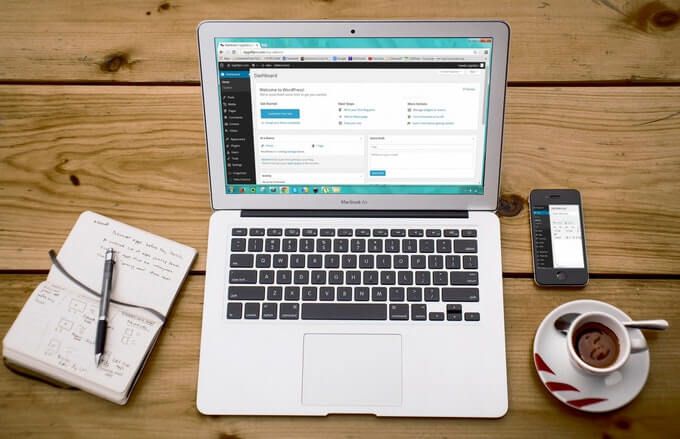
Chân trang giúp cải thiện trải nghiệm người dùng, thiết kế tổng thể chất lượng, nâng cao nhận thức của khách truy cập về thương hiệu của bạn và tối đa hóa mức độ tương tác. Nếu bạn không chỉnh sửa văn bản chân trang để phù hợp với đặc điểm thương hiệu của mình, văn bản này có vẻ lạc lõng hoặc thiếu chuyên nghiệp đối với bất kỳ ai truy cập trang web của bạn.
Hướng dẫn này bao gồm các phương pháp chính bạn có thể sử dụng để chỉnh sửa chân trang trong WordPress.
Cách chỉnh sửa chân trang trong WordPress
Đối với hầu hết các chủ đề WordPress, việc chỉnh sửa chân trang là hợp pháp. Tuy nhiên, nếu bạn có chủ đề của bên thứ ba cho trang web của mình, hãy đảm bảo bạn đã đọc các thỏa thuận cấp phép và tài liệu vì một số hạn chế xóa thông báo bản quyền.
Trước khi bạn có thể bắt đầu sửa đổi phần chân trang của trang web của mình, sao lưu trang web của bạn để bạn có thể nhanh chóng khôi phục nó trong trường hợp bạn mắc bất kỳ lỗi nào.
In_content_1 all: [300x250] / dfp: [640x360]- ->Bạn có thể chỉnh sửa chân trang trong WordPress bằng các phương pháp sau:
Cách chỉnh sửa chân trang trong WordPress Via Theme Customizer
Theme Customizer là một phần của mọi trang web WordPress và bạn có thể truy cập nó từ tab Giao diện trong bảng điều khiển hoặc bảng điều khiển quản trị WordPress. Tính năng WordPress này cho phép bạn thực hiện một số thay đổi đối với trang web của mình bao gồm thay đổi phông chữ, màu sắc, thêm biểu trưng và thậm chí chỉnh sửa phần đầu trang và chân trang của bạn.
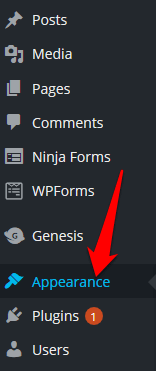
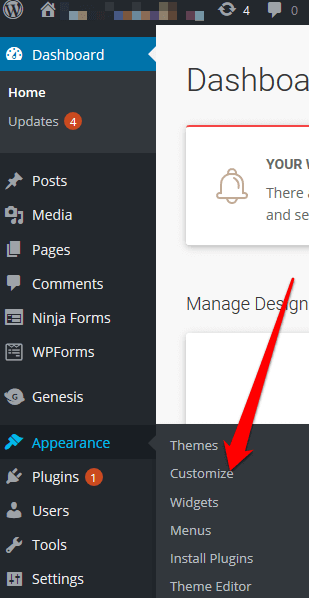
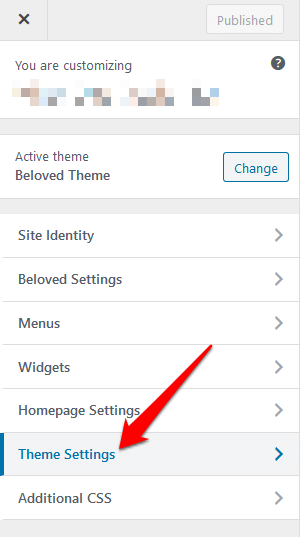
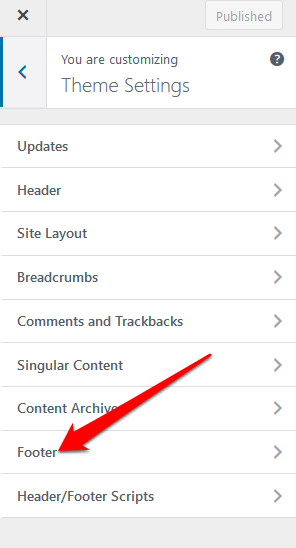
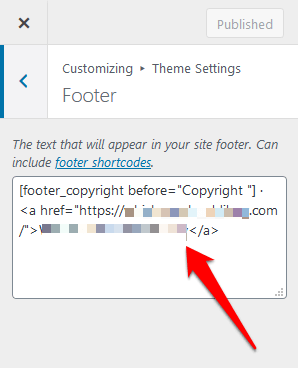
Cách chỉnh sửa chân trang trong WordPress bằng tiện ích con chân trang
Nếu chủ đề WordPress của bạn có vùng phụ tùng trong phần chân trang, bạn có thể sử dụng tiện ích con để thêm liên kết, văn bản, hình ảnh và tuyên bố từ chối trách nhiệm pháp lý.
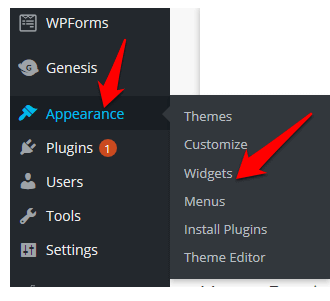
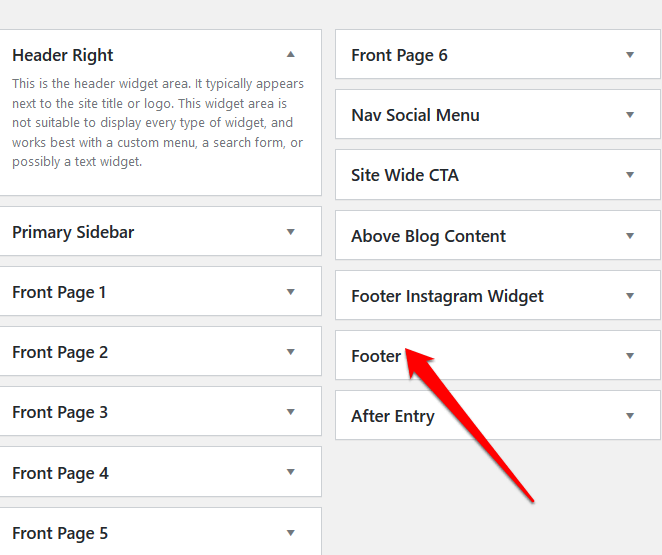
Cách chỉnh sửa chân trang trong WordPress bằng plugin
Có hàng nghìn Các plugin WordPress cho chủ đề mới được cài đặt của bạn mà bạn có thể sử dụng để mở rộng chức năng của trang web của mình.
Trong số các plugin này có plugin chân trang giúp bạn dễ dàng thực hiện các thay đổi nhỏ hoặc lớn đối với trang web WordPress của mình mà không cần bất kỳ mã hóa hoặc kinh nghiệm kỹ thuật khác.
Nếu chủ đề WordPress của bạn không có plugin chân trang tích hợp sẵn, bạn có thể sử dụng plugin chân trang WordPress của bên thứ ba như Xóa tín dụng chân trang.
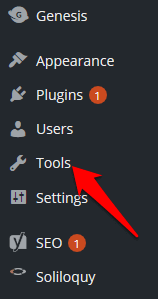
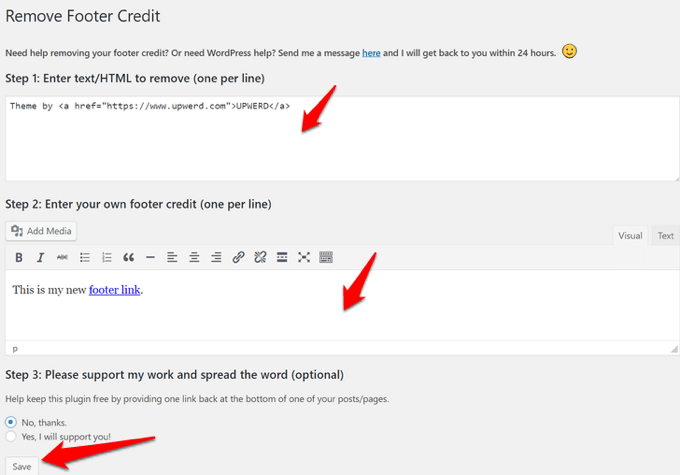
Cách chỉnh sửa Chân trang trong WordPress bằng Mã Footer.php
footer.php là một tệp mẫu WordPress hiển thị khu vực chân trang cho chủ đề của bạn. Chỉnh sửa mã footer.php cho phép bạn thay thế văn bản chân trang của chủ đề WordPress mặc định bằng bản sao chân trang tùy chỉnh của bạn.
Bạn không nên chỉnh sửa trực tiếp mã footer.php, đặc biệt là nếu bạn không quen với việc viết mã. Thay vào đó, bạn có thể sử dụng một số phương pháp hay nhất như tạo chủ đề con, tạo bản sao lưu các tệp chủ đề của bạn và nhận xét mã trong tệp footer.php.
Lưu ý: Các hướng dẫn này áp dụng cho chủ đề WordPress Twenty Seventeen.
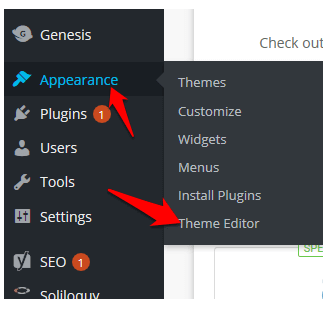
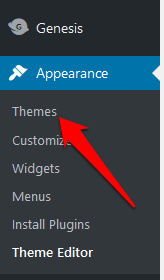
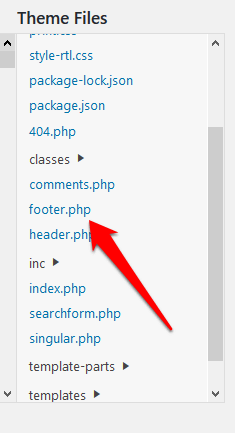
get_template_part ('template-part / footer / site', 'info')
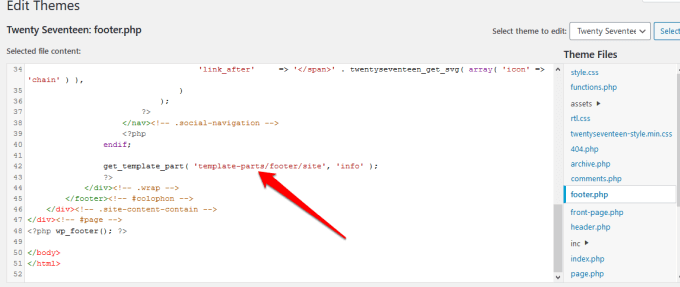
// get_template_part ('template-Parts / footer / site', 'thông tin');
echo “thêm văn bản tại đây ”;
?>
Ví dụ: nếu bản sao chân trang của tôi là“ Copyright 2020 helpdeskgeek.com | Mọi quyền được bảo lưu ”, mã sẽ là:
// get_template_part ('template-Parts / footer / site', 'info');
echo “Bản quyền 2020 helpdeskgeek.com | Mọi quyền được bảo lưu ”;
?>
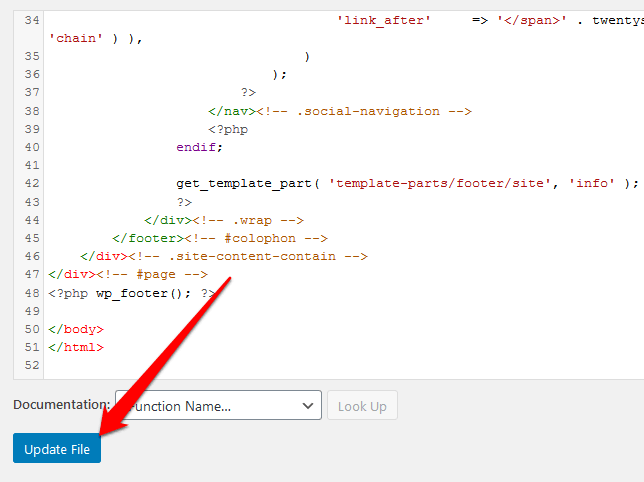
Cách thêm phần tử vào chân trang WordPress
Nếu muốn kết nối trang web của bạn với ứng dụng của bên thứ ba, bạn có thể thêm các đoạn mã vào chân trang WordPress.
Ví dụ: bạn có thể thêm các nút mạng xã hội như Facebook , Instagram, Pinterest hoặc YouTube vào phần chân trang của trang web của bạn. Chỉ cần lấy tập lệnh của mạng xã hội bạn muốn thêm rồi dán vào phần chân trang.
Ngoài ra, hãy cài đặt và kích hoạt một plugin cho phép bạn thêm tập lệnh vào phần chân trang. Một trong những plugin hỗ trợ điều này là plugin Chèn đầu trang và chân trang.
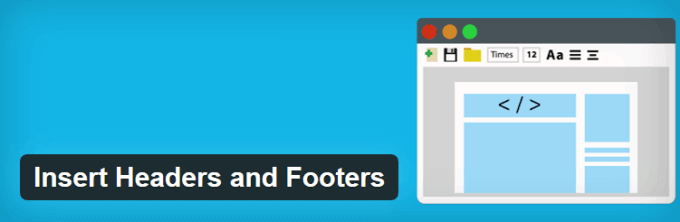
Để thực hiện việc này, hãy cài đặt và kích hoạt plugin Chèn đầu trang và chân trang. Sao chép và dán mã footer vào phần Scripts in Footer.
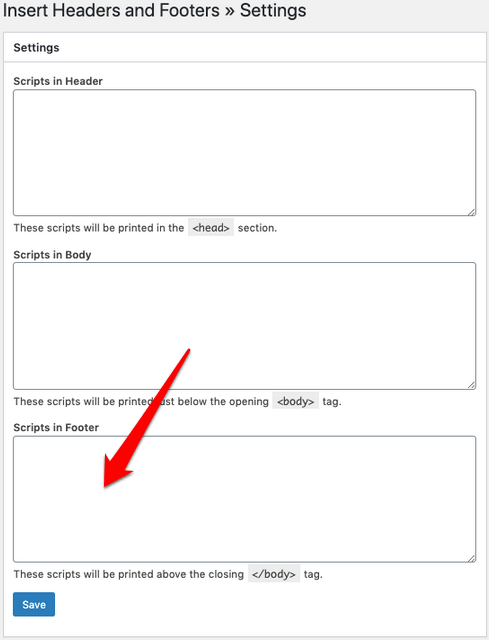
Lưucác thay đổi của bạn trước khi tiếp tục.
Bạn cũng có thể thêm hình ảnh đến chân trang thông qua Trình tùy chỉnh hoặc bằng cách kéo và thả tiện ích hình ảnh vào phần chân trang.
Chỉnh sửa nhanh phần chân trang của bạn
Chỉnh sửa phần chân trang của trang web WordPress của bạn là một trong những cải tiến chủ đề khác nhau mà bạn có thể thực hiện. Đây có thể là một công việc tốn thời gian nếu bạn có nhiều trang web, nhưng nó tạo ra tất cả sự khác biệt trong thiết kế, điều hướng của trang web và trải nghiệm người dùng cho khách truy cập của bạn.
Bạn có thể chỉnh sửa chân trang trong WordPress trên trang web của bạn bằng cách sử dụng bất kỳ bước nào trong số các bước này? Chia sẻ với chúng tôi trong một bình luận.